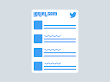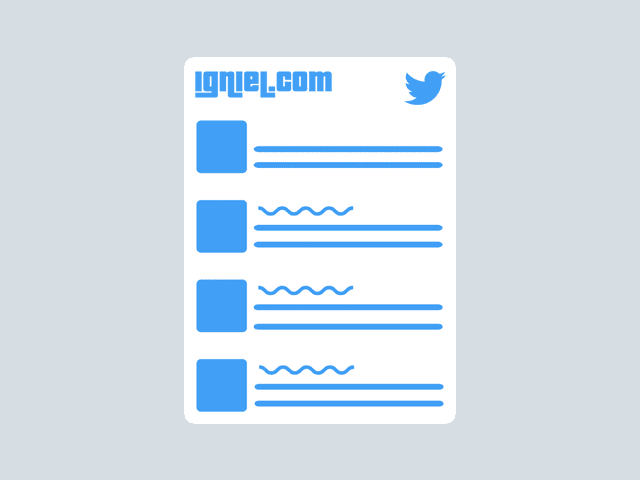
Jumlah pengguna Twitter di Indonesia memang masih kalah dibandingkan dengan jumlah pengguna Facebook. Tapi apakah kalian tahu kalau banyak sekali kejadian menjadi viral bermula dari Twitter? Bahkan belakangan ini saya sering melihat akun Facebook dan Instagram yang mengambil konten dari Twitter dengan cara men-capture tweet-nya. Kebanyakan adalah akun-akun banyolan yang butuh konten, karene Twitter adalah sumbernya jokes receh.
Belum lagi banyak public figure yang memanfaatkan Twitter sebagai sarana untuk berkomunikasi dengan penggemarnya. Tak terhitung bayaknya politikus, seniman, artis, atlet, dan sebagainya yang sering berkicau disana. Jadi jangan remehkan kekuatan Twitter, karena penggunanya sebenarnya sangat banyak meski tidak sebanyak Facebook.
Saya sudah bermain Twitter sejak 2009 dan sampai sekarang tetap menyukainya. Twitter adalah media sosial favorit sepanjang masa! Setidaknya untuk saya pribadi. Bagi kamu yang punya Twitter, boleh lah difollow akun saya.
Cara Membuat Plugin Kronologi Twitter di Blog
Jika kamu ingin membuat widget atau plugin yang menampilkan semua tweet dari timeline Twitter seperti diatas, caranya sangat mudah dan kodenya sangat sedikit.1. Buka alamat berikut:
https://publish.twitter.com2. Masukkan URL lengkap profil Twitter di kotak yang tersedia. Contoh:
https://twitter.com/ignieligniel dengan username masing-masing. Setelah itu tekan ENTER.
3. Pilih
Embedded Timeline.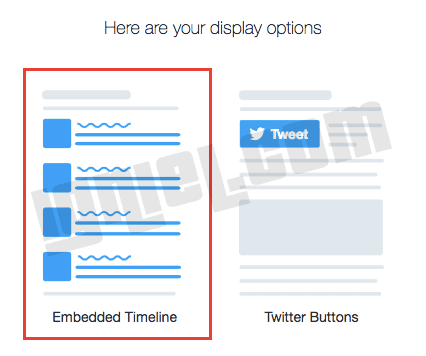
4. Agar tampilannya tidak terlalu besar, atur dulu tinggi dan lebarnya. Klik tulisan
set customization options.
5. Tuliskan nilai panjang (height) dan lebar (width) yang diinginkan. Selain itu ada beberapa pengaturan lain seperti warna link, mode tampilan (light / dark), dan bahasa. Setelah selesai klik tombol Update.

6. Kode akan muncul. Copy kode ini dan letakkan dimanapun kamu menginginkannya. Bisa di sidebar atau di dalam postingan sekalipun.
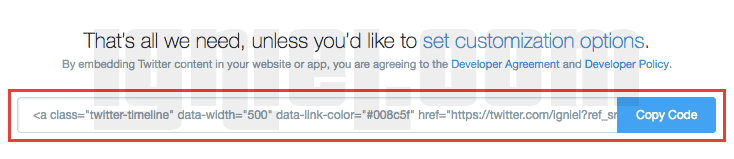
| Atribut | Keterangan |
|---|---|
data-width |
Lebar widget. |
data-height |
Tinggi widget. |
data-link-color |
Warna link pada widget. |
data-lang |
Bahasa. |
data-theme |
Warna tema. |
Begitulah cara embed timeline Twitter ke blog agar followers kamu bisa bertambah.